Tā kā Windows 10 un 11 tagad ir vadošās operētājsistēmu tehnoloģijās, ir viegli aizmirst, ka tikai pirms desmit gadiem lietotāju vidū dominēja Windows XP.
Windows XP ieguva spēcīgu reputāciju ar savu ātrumu, lietošanas vienkāršību, veiktspēju un uzticamību. Tomēr tagad tas ir novecojis un sasniedzis atbalsta cikla beigas. Neskatoties uz to, Windows XP ir atradusi savu vietu izglītības un testēšanas scenārijiem.
Diemžēl lietojumprogrammas, kas izstrādātas operētājsistēmai XP, nav saderīgas ar operētājsistēmu Windows 10. Tomēr lietotāji joprojām var palaist Windows XP operētājsistēmā Windows 10, izmantojot virtualizāciju. Divkāršās sāknēšanas pieeja un saderības režīms var kalpot arī kā noderīgas alternatīvas.
Ņemiet vērā, ka saderības režīms ir ierobežots operētājsistēmā Windows 10, kas atbalsta tikai Windows 8 un vecākas versijas. Izpētīsim darbības, kas jāveic, lai palaistu Windows XP emulatoru operētājsistēmā Windows 10.
Būtiskās prasības, lai emulētu Windows XP operētājsistēmā Windows 10
Pirms iedziļināties iestatīšanā, ir ļoti svarīgi, lai būtu pieejami visi nepieciešamie resursi, lai izvairītos no nekārtībām instalēšanas procesā.
1. Iegūstiet Windows XP ISO attēlu
Pirmais uzdevums ir nodrošināt Windows XP ISO attēlu no interneta arhīva, kur tas tiek piedāvāts bez maksas un tiek uzskatīts par drošu. Ieteicams izmantot Windows XP kā sekundāru operētājsistēmu, nevis ikdienas darbībām.
2. Iegūstiet un iestatiet virtuālo lodziņu
Lai gan ir pieejamas vairākas virtuālās mašīnas opcijas, mēs šim procesam izmantosim Oracle Virtual Box. Alternatīvas ietver Vmware Player un Hyper-V .
Tā kā Hyper-V ir iepriekš instalēts ar operētājsistēmu Windows 10, jūs varētu dot priekšroku šai opcijai, ja plānojat izvairīties no trešās puses programmatūras.
Lai lejupielādētu Virtual Box , sekojiet saitei un instalējiet to. Šī izpildāmā faila iestatīšana, tāpat kā jebkura cita Windows lietojumprogramma, ir vienkārša.
3. Uzglabāšanas prasības
Vēl viens jautājums, kas jāņem vērā, ir pietiekami daudz RAM un diska vietas piešķiršana virtuālajai operētājsistēmai. Lai gan diska vietai nevajadzētu būt nopietnai problēmai, pārliecinieties, vai sistēmai ir vismaz 512 MB RAM, lai nodrošinātu optimālu funkcionalitāti.
Darbības, lai iestatītu Windows XP emulatoru operētājsistēmā Windows 10, izmantojot Virtual Box
Kad esat lejupielādējis virtuālo lodziņu un nepieciešamos priekšnoteikumus, varat netraucēti turpināt iestatīšanu. Rūpīgi izpildiet tālāk norādītās darbības.
Virtuālās kastes iestatīšana
- Palaidiet programmu Virtual Box un nospiediet pogu Jauns , lai sāktu jaunu virtuālo mašīnu.
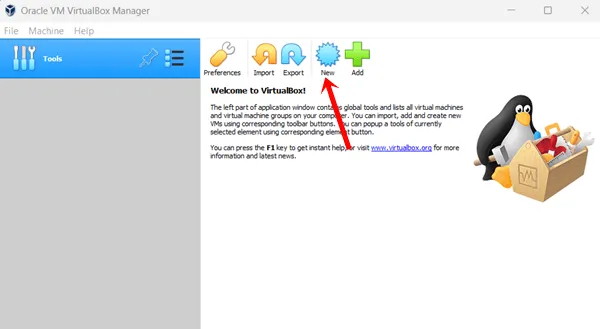
- Uznirstošajā logā tiks parādīta pamatinformācija:
Vārds: norādiet atpazīstamu vārdu.
Mape Mape: mape tiks ģenerēta automātiski; jūs varat to pielāgot, ja vēlaties.
Tips: atlasiet Microsoft Windows.
Versija: izvēlieties Windows XP (32 bitu). Kad aizpildāt informāciju, noklikšķiniet uz Tālāk .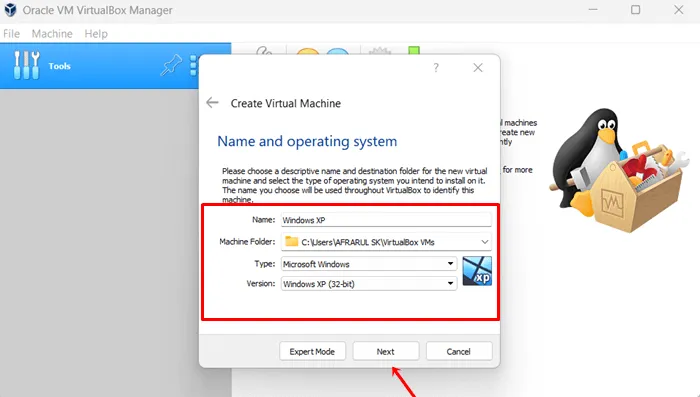
- Jums būs jānorāda atbilstošais RAM apjoms. Virtuālā kaste piedāvās 192 MB, bet vienmērīgākai darbībai ieteicams piešķirt vismaz 512 MB .
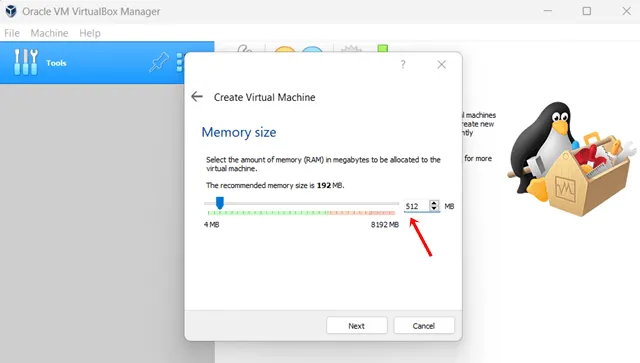
- Ja ir piešķirts pietiekami daudz RAM, izvēlieties virtuālās mašīnas virtuālā cietā diska izmēru. Noklikšķiniet uz Izveidot virtuālo cieto disku tūlīt .
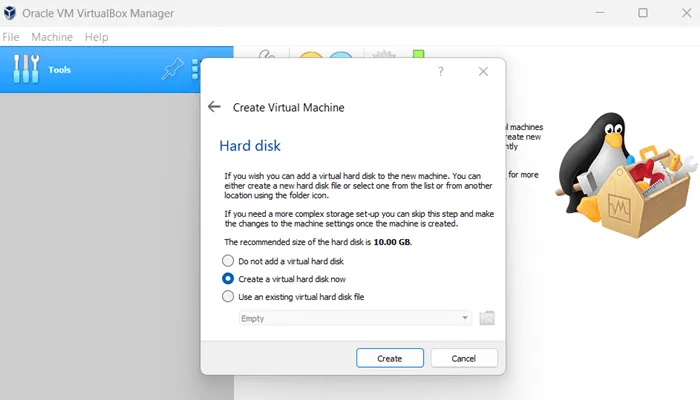
- Atlasiet virtuālā diska attēlu (VDI) un nospiediet Next .
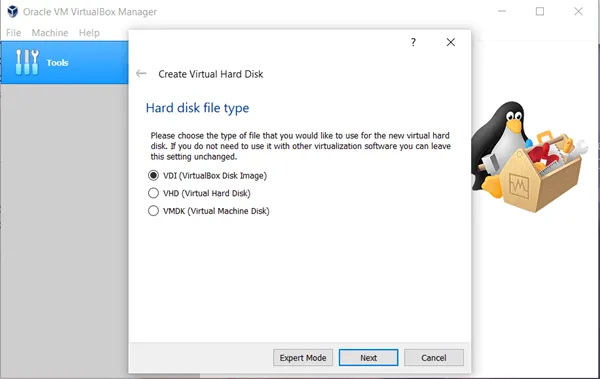
- Jums būs divas diska opcijas: dinamiski piešķirts vai fiksēts izmērs. Izvēlieties dinamiski piešķirto opciju.
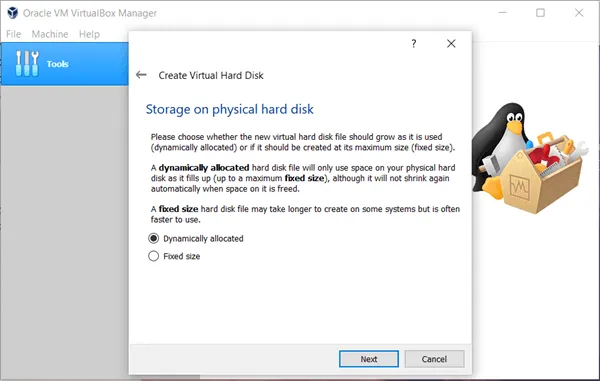
- Pēc tam iestatiet diska izmēru līdz 2 TB; šim iestatījumam mēs izmantosim 10 GB. Vienkārši noklikšķiniet uz pogas Izveidot , un jūs esat veiksmīgi ģenerējis virtuālo mašīnu.
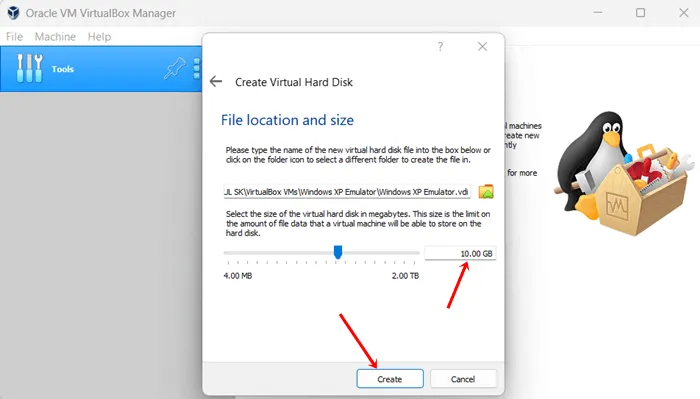
Windows XP instalēšana virtuālajā mašīnā
Tagad, kad esam izveidojuši virtuālo mašīnu, ir pienācis laiks instalēt Windows XP ISO attēlu. Rūpīgi ievērojiet šos norādījumus.
- Sāciet , virtuālajā mašīnā noklikšķinot uz pogas Sākt .
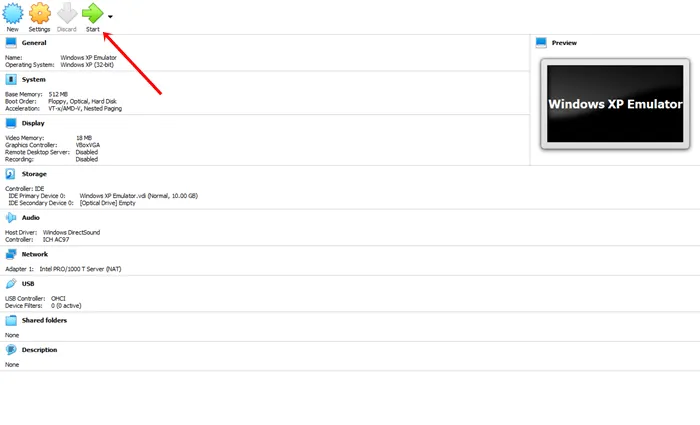
- Parādīsies logs ar nosaukumu Select start-up disk . Lai turpinātu, nospiediet mapes ikonu .

- Pēc tam noklikšķiniet uz opcijas Pievienot , lai importētu Windows XP ISO attēlu.
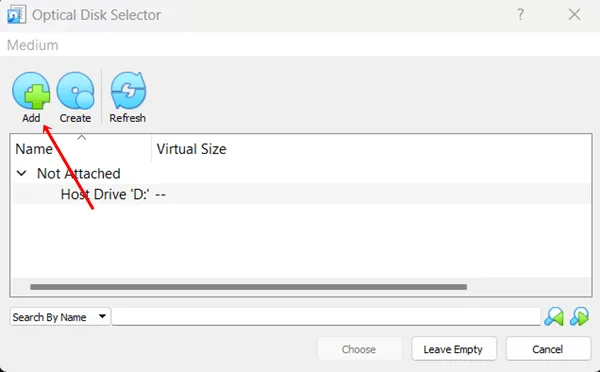
- Atrodiet Windows XP ISO attēla failu un pēc tam noklikšķiniet uz Atvērt .
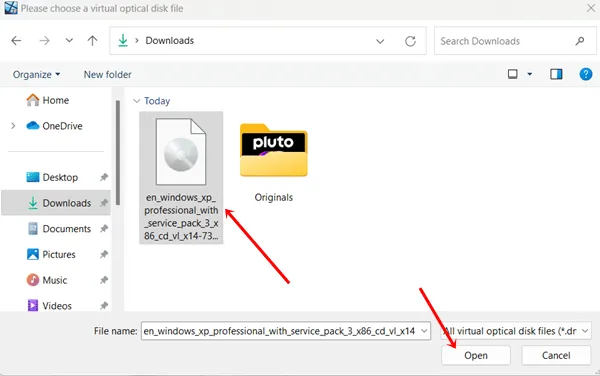
- Pēc tam atlasiet Izvēlēties .
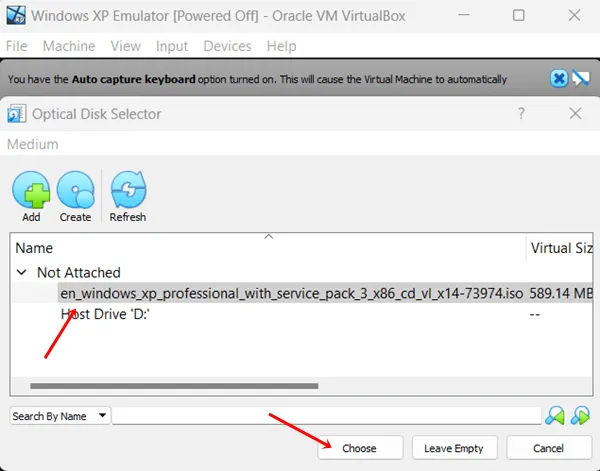
- Kad Windows XP ISO attēls ir veiksmīgi augšupielādēts, noklikšķiniet uz pogas Sākt , lai palaistu instalāciju.
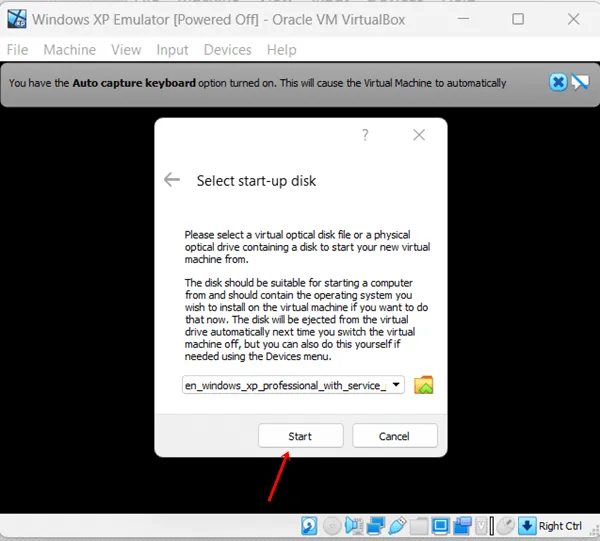
- Nākamajā ekrānā jūs sveicinās Windows XP .
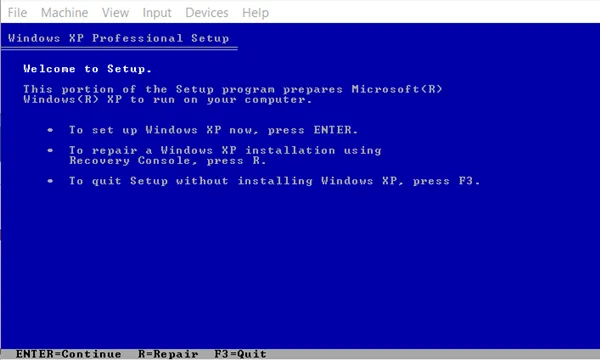
- Turpiniet, lai pabeigtu Windows XP iestatīšanu kā parasti, un tam būs jāievada informācija par diska sadalīšanu, valodu, reģionu un citiem.
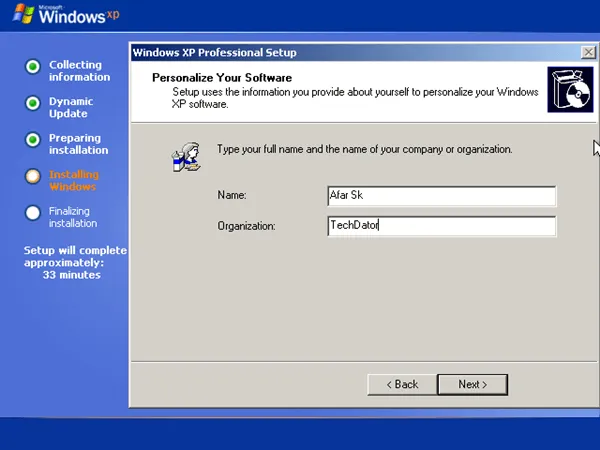
Secinājums
Šajā rokasgrāmatā ir parādīts, kā operētājsistēmā Windows 10 var darbināt Windows XP emulatoru. Ir vairākas iespējas, kā iegūt Windows XP, taču šī metode ir īpaši lietotājam draudzīga un vienkārša. Ja jums rodas kādas grūtības, nekautrējieties atstāt komentāru zemāk.
Atbildēt